Chủ đề 5. Ứng dụng tin học – Bài 10. Phần mềm soạn thảo văn bản – trang 43 sách giáo khoa Tin học Lớp 4 – Kết Nối Tri Thức Với Cuộc Sống. Mời các em tham khảo cùng Bumbii.
Khởi động
Trong những bài học trước, em đã soạn thảo văn bản tiếng Việt trong phần mềm trình chiếu. Văn bản của bài trình chiếu cần ngắn gọn, cô động,… để người nghe dễ nắm bắt thông tin. Khi em cần trình bày thông tin chi tiết hơn, chẳng hạn như làm một bài văn, viết một lá thư,… thì phần mềm trình chiếu không còn phù hợp. Vậy phần mềm nào là phù hợp?
Trả lời:
Phần mềm soạn thảo văn bản sẽ phù hợp hơn phần mềm trình chiếu.
1. Soạn thảo văn bản
Hoạt động 1: Sử dụng phần mềm soạn thảo văn bản
Em đã soạn thảo văn bản trên máy tính khi thực hiện công việc gì? Em đã dùng phần mềm nào để tạo ra văn bản?
Trả lời:
Em đã soạn thảo văn bản trên máy tính khi làm bài tập làm văn. Em sử dụng phần mềm Word để tạo ra văn bản đó.
Câu hỏi: Chọn những câu ghép đúng. Trong phần mềm soạn thảo văn bản, em có thể:
A. Gõ và chỉnh sửa văn bản.
B. Trình bày văn bản.
C. Lưu văn bản.
D. Khám phá thế giới tự nhiên.
Đáp án: A, B, C
2. Xóa văn bản
Hoạt động 2: Chỉnh sửa văn bản sau khi gõ
Sau khi gõ xong đoạn văn bản, em phát hiện ra một vài chỗ gõ sai, em sẽ làm gì để được văn bản đúng?
Trả lời:
Để được văn bản đúng em cần xóa lỗi sai và chỉnh sửa lại văn bản.
Câu hỏi: Phát biểu nào sau đây không đúng về thao tác xóa văn bản?
A. Chọn phần văn bản rồi nhấn phím ![]() sẽ xóa phần văn bản được chọn.
sẽ xóa phần văn bản được chọn.
B. Nhấn phím Delete sẽ xóa kí tự bên phải con trỏ soạn thảo.
C. Nhấn phím Backspace sẽ xóa kí tự bên trái con trỏ soạn thảo.
D. Chọn phần văn bản rồi nhấn phím Delete hoặc Backspace để xóa phần văn bản được chọn.
Đáp án: D
3. Thực hành một số thao tác cơ bản
Nhiệm vụ 1: Khởi động phần mềm và soạn thảo văn bản tiếng Việt
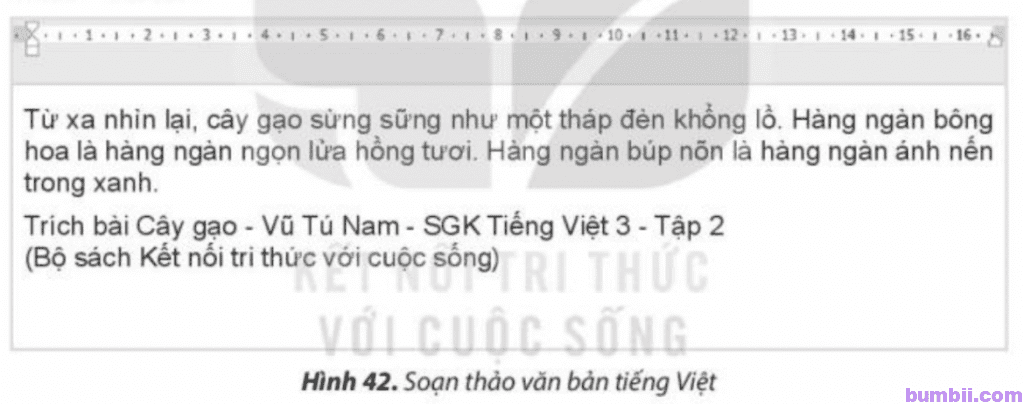
Hướng dẫn: Dưới đây sử dụng phần mềm Microsoft Word 2010
Bước 1: Quan sát trên màn hình nền để nhận biết biểu tượng ![]() của phần mềm soạn thảo văn bản Word.
của phần mềm soạn thảo văn bản Word.
Bước 2: Nháy đúp chuột vào biểu tượng trên để khởi động phần mềm. Quan sát màn hình để nhận biết các thành phần của màn hình làm việc như minh họa trong Hình 39.

Bước 3: Nháy chuột vào vùng soạn thảo để chắc chắn con trỏ soạn thảo đang nhấp nháy. Gõ đoạn văn bản vào vùng soạn thảo như minh họa trong Hình 42.

Lưu ý:
– Nhấn phím Enter khi muốn xuống dòng và chuyển sang đoạn văn bản mới.
– Nhấn phím Shift đồng thời gõ phím chữ khi muốn gõ chữ hoa.
Bước 4: Xem lại đoạn văn bản đã gõ, nếu thấy có chữ gõ sai, em hãy di chuyển con trỏ soạn thảo đến vị trí đó để xóa kí tự và gõ lại cho đúng.
Nhiệm vụ 2: Lưu tệp văn bản vào thư mục của em với tên phù hợp
Hướng dẫn:
Bước 1: Chọn lệnh Save trong bảng chọn File, cửa sổ Save as hiện ra. Em thực hiện các thao tác lưu tệp tương tự như trong phần mềm trình chiếu.
Lưu ý: Máy tính mặc định lấy các chữ đầu tiên trong văn bản làm tên tệp. Em có thể gõ tên CanhBien để lưu tệp.
Bước 2: Nháy vào nút ![]() ở góc trên bên phải màn hình làm việc của phần mềm Word để đóng và thoát khỏi phần mềm.
ở góc trên bên phải màn hình làm việc của phần mềm Word để đóng và thoát khỏi phần mềm.
Luyện tập
Câu hỏi 1: Biểu tượng nào là biểu tượng của phần mềm soạn thảo văn bản?
A. ![]() B.
B. ![]() C.
C. ![]() D.
D. ![]()
Đáp án: B
Xem bài giải trước: Bài 9. Hiệu ứng chuyển trang
Xem các bài giải khác: Giải bài tập SGK Tin học Lớp 4 Kết Nối Tri Thức Với Cuộc Sống
Thông tin liên hệ & mạng xã hội:
Website: https://bumbii.com/
Facebook: https://www.facebook.com/bumbiiapp
Pinterest: https://www.pinterest.com/bumbiitech
